En Blu-ray-disk kan rumme 25 GB, 50 GB, 100 GB og endda 128 GB lagerplads, hvilket er det bedste valg til lagring af high-definition video op til 1080p og 4K. Der er ingen tvivl om, at Blu-ray-disk tilbyder meget større plads end en DVD-disk. Og der er en stigende popularitet at bruge det til at gemme Ultra HD- og AVCHD-video på markedet.
Hvis du vil afspille Blu-ray-film på Windows- eller Mac-computere, skal du bruge en fantastisk Blu-ray-afspiller til afspilning. Der er 10 bedste Blu-ray-afspiller software for dig at vælge. Du kan gratis downloade den bedste BD Player-software for at få hjemmebiografoplevelse.

Del 1. Top 5 gratis Blu-ray-afspillersoftware til Windows og Mac
Blu-ray Master Gratis Blu-ray-afspiller (Windows/Mac)
Blu-ray Master Gratis Blu-ray-afspiller er 100% Gratis og nem at bruge BD/DVD/Media Player Software, som har både Windows og Mac version. Windows Free Blue ray Player-software er kompatibel med Windows 11/10/8/7 og bærbar computer, og Mac Free Blu-ray-afspiller er velegnet til Mac PC og også MacBook/MacBook Air/MacBook Pro og mere. Det giver dig mulighed for at afspille Blu-ray Disc/Mappe/ISO billedfil og bevare HD-billedkvalitet.
Du er i stand til at afspille Blu-ray-diske uanset beskyttelse og begrænsninger, væbnet på disken med den helt gratis Blu-ray-afspiller til pc og Mac. For Mac-brugere kan du også gå til Cnet-webstedet for at se gratis Mac Blu-ray-afspiller.
Nøglefunktioner:
- Afspil den mest populære 4K Blu-ray-film på Windows 11/10/8/7 og Mac
- Afspil enhver Blu ray-disk/mappe/ISO-billedfil med perfekt kvalitet
- Nyd fantastisk lydkvalitet under afspilningen
Samlede vurderinger
Gratis download
Til Windows
Sikker download
Gratis download
til macOS
Sikker download
Sådan afspiller du Blu-ray på PC/Mac/MacBook med BD Master Gratis Blu-ray-afspiller
Trin 1.Indsæt Blu-ray-disken i Blu-ray-drevet
Først og fremmest skal du indsætte Blu-ray-disken i det interne eller eksterne Blu-ray-drev på Windows/Mac PC. Hvis du vil afspille Blu-ray ISO-billedfil, skal du først downloade og installere et virtuelt drev.

Trin 2.Gratis download og installer programmet
Du bør downloade denne vidunderlige Blu-ray-afspillersoftware fra ovenstående downloadlink og installere den på din computer, og derefter kan du starte programmet for at åbne hovedgrænsefladen som nedenfor.

Trin 3.Indlæs Blu-ray-disk/mappe/ISO-billedfil til programmet
Du kan klikke Åbn disk for at indlæse Blu-ray til programmet, eller du kan klikke Fil punkt øverst på værktøjslinjen, og tryk derefter på "Open Disc..." for at indlæse Blu-ray-disken. Efter indlæsning af Blu-ray vil den åbne Blu-ray menuvinduet, her kan du vælge at afspille hovedfilmen ved at trykke på Afspil film knappen, og vælg et andet kapitel/titel, der skal afspilles, vælg også lydsporet og underteksten til hovedfilmen.

Trin 4.Begynd at afspille Blu-ray-film
Efter indlæsning af Blu-ray-disken begynder den automatisk at afspille Blu-ray-filmen. Det Spol frem og Hurtigt tilbage knappen giver dig mulighed for at udelade den uønskede del i filmen, og knappen "Vis menuliste" giver dig mulighed for at vende tilbage til Blu-ray-menuvinduet.

Trin 5.Skift skærmstørrelsen og juster videoeffekten
Hvis du vil vise i fuld skærm, kan du klikke Fuld skærm knappen, eller du kan klikke Video element for at vælge den skærmstørrelse, du vil skifte som Fuld skærmstørrelse, Halv størrelse, Normal størrelse, Dobbelt størrelse, og "Tilpas til skærmstørrelse". Desuden har du lov til at justere videoeffekten som nuance, lysstyrke, kontrast, mætning og gamma for at tilpasse filmen.

Leawo Blu-ray-afspiller (Windows/Mac)
Leawo Blu-ray-afspiller software giver dig mulighed for at afspille Blu-ray-disk/film og video/musik på pc og Mac. Kan den afspille Blu-ray-film på Windows eller MacBook? Svaret er ja, da det har to versioner til dig. Windows-versionen skal afspille Blu-ray på Windows Vista, XP, 7, 8, 8.1 og 10, og Mac-versionen er til at afspille BD-film på den nyeste macOS.
Med avanceret billed- og lydbehandlingsteknologi leverer Leawo Free Blu-ray Player-software en enestående filmoplevelse, der tilbyder dig biograflignende nydelse med dit hjemmebiografsystem. Hvordan afspiller man BD-disk på Windows og Mac? Her er den trinvejledning, du får.
Trin 1.Installer programmet og indlæs Blu-ray-disk
Download og installer Leawo Blu-ray-afspiller på pc, og start den for at åbne grænsefladen med flere muligheder. Klik på den tilsvarende knap for at indlæse Blu-ray-disken til afspilning.
Trin 2.Juster indstillinger for undertekst/video/lyd
Under afspilning skal du åbne menukolonnen nederst til højre i hovedgrænsefladen. Ved at klikke på Undertekster ikon for at lave undertekstindstillinger: Aktiver (Deaktiver) undertekster, Undertekstforskydning, Undertekstvalg, Søg efter undertekster. Klik på Videoer ikon for at vælge Videoer mulighed, og klik Lyd ikon for at vælge Lyd mulighed.

VLC Media Player (Windows/Mac)
VLC Media Player er også gratis Blu-ray-afspillersoftware udover at afspille mediefiler. Det er et open source-program, der giver dig mulighed for at afspille Blu-ray-disk eller mediefil fra computeren eller streame den fra internettet. Få dine yndlingsvideoer til at afspille i et snuptag gennem denne app's intuitive grænseflade. Det har det mest komplette funktionssæt over video, undertekstsynkronisering, video- og lydfiltre.
VLC Media Player er den mest stabile, fleksible og lette Blu-ray-afspiller og afspiller også usædvanlige formater efter at have downloadet et codec, eller nægter simpelthen at afspille ting. Du kan downloade den gratis BD-afspillersoftware til at afspille Blu-ray-film på pc/Mac.
Trin 1.Indsæt Blu-ray-disk, og åbn Blu-ray-afspillersoftwaren
Du kan indsætte Blu-ray-disken i Blu-ray-drevet og derefter installere programmet for at åbne hovedgrænsefladen.
Trin 2.Åben Åbn Medier vindue for at vælge Blu-ray-disk, der skal afspilles
Klik Afspilning > Spil knappen i menukolonnen for at åbne Åbn Medier vindue, her kan du klikke disk for at vælge den Blu-ray-disk, du vil afspille. Klik derefter Spil knappen for at begynde at afspille Blu-ray-film.

PotPlayer (Windows)
PotPlayer er Blu-ray-afspillersoftware til Windows, som lader dig afspille Blu-ray-, DVD-, video- og lydfiler med fantastisk kvalitet. Det har nogle fede funktioner som evnen til at tage snapshots af det medie, du ser, og gemme dem som en JPEG-fil og Blu-ray undertekstunderstøttelse. Hvis du leder efter en ny medieafspiller, der har stakke af formatunderstøttelse, fremragende codec-understøttelse og er relativt let, så er PotPlayer måske lige det, du leder efter.
Denne gratis Blu-ray-afspiller til pc-software kan også afspille lydfiler. Det inkluderer standardvisualiseringer, eller du kan downloade flere online. Programmet giver en masse information om lydfilen som bitrate, filtype og antallet af kanaler. Så hvordan spiller du Blu-ray med PotPlayer?
Trin 1.Start PotPlayer og indlæs Blu-ray
Download programmet fra hjemmesiden potplayer.daum.net, installer og start hovedgrænsefladen.
Trin 2.Gå til menusektionen for at vælge afspil Blu-ray
Det Indstillingsområde med alle godterne kan tilgås via hovedmenuen eller kontekstmenuen. Der er også en indstillingsknap i nederste højre hjørne af brugergrænsefladen. Hvis der trykkes på denne knap, åbnes indstillingerne for lyd, video, undertekster og afspilning. du kan lege med equalizeren for at få en bedre lyd, eller ændre videotemperaturen, så den passer til dine behov. Du kan også bruge den til at afspille video på tværs af flere skærme.

VSO Media Player (Windows)
VSO medieafspiller er også gratis Blu-ray-afspillersoftware til Windows-pc. Den er specielt designet til at afspille blu-ray filer og mapper. Denne gratis Blu-ray-afspiller afspiller også AVI-filer, MPG samt DVD'er for at sikre, at du nemt kan se dine yndlingsfilm og andre mediefiler.
Denne gratis medieafspiller har den fede funktion, at formateringsprocessen kan afsluttes meget hurtigt. Stilen på denne medieafspiller er meget glat og glat, og brugerne skal nemt kunne finde de knapper og værktøjer, de har brug for. Hvordan bruger jeg VSO Media Player? Her er den korte tutorial.
Trin 1.Start programmet og indlæs Blu-ray
Download og installer programmet, og start derefter grænsefladen for at åbne den. Du kan klikke Spil knappen i midten af grænsefladen for at åbne Blu-ray-disken.
Trin 2.Juster generelle og video/lydindstillinger
I Indstillinger du kan vælge grænsefladetilstand (normal eller ren), skaleringstilstand og lydkanaler og aktivere afspilleren i fuld skærm. Du kan også pause og stoppe afspilningen, justere lydstyrken, skifte til fuldskærmstilstand og navigere frem og tilbage i videoen.

Del 2. 5 bedste professionelle Windows og Mac Blu-ray-afspiller gratis download
AnyMP4 Blu-ray-afspiller (Windows/Mac)
AnyMP4 Blu-ray Player, den fremragende og professionelle Blu-ray Player-software, giver dig mulighed for at afspille Blu-ray-disk, Blu-ray-mappe og Blu-ray ISO-billedfiler. Udover det Blu-ray-afspilleren har mulighed for at afspille enhver DVD disk/film, der fungerer som DVD-afspillersoftwaren til Windows (11/10/8.1/8/7/Vista/XP) og Mac (macOS Sonoma). Og det er også en fremragende Media Player og 4K Video Player software.
Hvad mere er, giver denne Blu-ray DVD-afspiller til computer dig mulighed for at vælge dit nødvendige lydspor og undertekstspor, som du vil.
Nøglefunktioner:
- Afspil den nyeste Blu-ray-disk og -film på Windows/Mac
- Understøtte enhver Blu-ray-disk/mappe/ISO-billedfil med høj kvalitet
- Se 4K og 1080p HD-videoer uden hakken eller forsinkelser
- Nyd fuldt ud DTS-HD Master Audio eller Dolby TrueHD
Gratis download
Til Windows
Sikker download
Gratis download
til macOS
Sikker download
Sådan afspiller du Blu-ray på Windows/Mac med AnyMP4 Blu-ray-afspiller
Trin 1.Indsæt Blu-ray-disken i Blu-ray-drevet
Først bør du have et Blu-ray-drev, ligesom internt eller eksternt Blu-ray-drev er tilgængeligt. Og så skal du indsætte din Blu-ray-disk i Blu-ray-drevet.
Trin 2.Trin 2: Download og start programmet
Derefter skal du downloade programmet og installere det på din computer, og derefter starte programmet for at åbne hovedgrænsefladen.
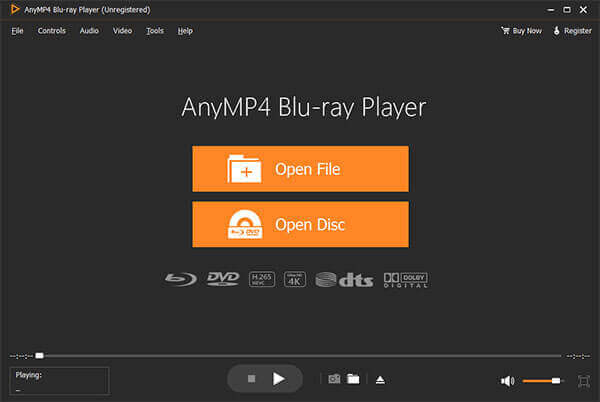
Trin 3.Åbn Blu-ray Disc på programmet
Klik Åbn disk knappen og vælg Blu-ray-drevet for at indlæse Blu-ray-disken til programmet. Og programmet afspillede Blu-ray-filmen automatisk for dig.
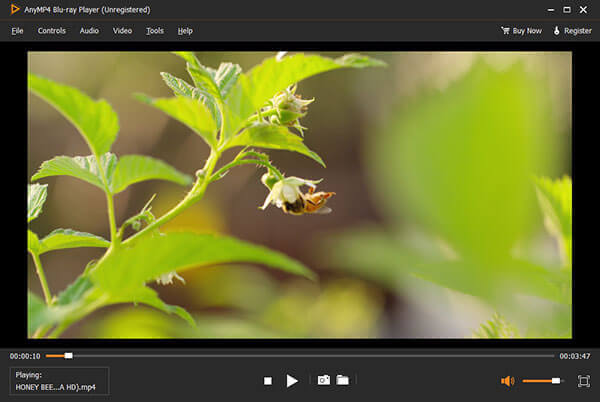
Trin 4.Vælg en bestemt titel/kapitel for at afspille BD-film
Klik på Kontrolelementer kolonneliste i øverste venstre hjørne af hovedgrænsefladen, og vælg derefter din foretrukne titel/kapitel, forrige eller næste titel/kapitel til afspilning. Desuden giver det dig mulighed for at fange yndlingsbilledet med Snapshot fungere.

Macgo Blu-ray-afspiller (Windows/Mac)
Macgo Blu-ray-afspiller er alsidig og brugervenlig Blu-ray-afspillersoftware, der har Windows- og Mac-version. Det kan afspille Blu-ray Disc, Blu-ray ISO-filer og BDMV-mappe. Udover Blu-ray medieformater kan den også understøtte DVD-afspilning og enhver video eller lyd som MP4, MOV og RMVB osv. Fordelen ved denne BD Player-software er, at den kan afspille mange filtyper, uanset om de er fysiske eller digitale. Men det kræver super højt CPU-forbrug.
Nøglefunktioner:
- Afspil Blu-ray-disk, Blu-ray ISO-fil og BDMV-mappe med lethed
- Fuldstændig Blu-ray-menu som scener, opsætning af undertekster, lydspor
- Afspil 4K- og HD-videoer med klare farver og skarpe undertekster
- Tilpas afspillerens skin og del kommentarer til videoer direkte til dine sociale mediesider

CyberLink PowerDVD (Windows)
Cyberlink PowerDVD er et Windows-kun Blu-ray Player-program, og der er faktisk ingen Cyberlink PowerDVD til Mac-version. PowerDVD er tilgængelig til Windows 10, 8.1 og 7. Den kører på 32-bit applikationer samt 64-bit pc'er. Der er tre niveauer tilgængelige for køb. Denne professionelle Blu-ray-afspillersoftware giver dig mulighed for at afspille ultra HD Blu-ray, Blu-ray 3D, DVD og 4K-videoer. Da det er et kuld, der er svært at bruge og dyrt, er det ikke egnet til begyndere.
Nøglefunktioner:
- Spil ultra HD Blu-ray, 3D Blu-ray med højopløsningskvalitet
- Filmisk lyd med master-kvalitet Dolby og DTS understøtter lydteknologi plus tabsfri lydformater såsom FLAC og DSD
- Oplev det næste store spring i billedkvalitet. Anvend HDR-forbedringer på alle dine film
- Se mere i VR – Ny 3D-360-videounderstøttelse får hele oplevelsen til at føles endnu mere ægte

Aiseesoft Blu-ray-afspiller (Windows/Mac)
Aiseesoft Blu-ray-afspiller til Windows og Mac er den vidunderlige BD Playing-applikation. Det kan give dig fantastiske Blu-ray/DVD-film, alle populære videoer og HD-videoer. Den kan afspille de mest populære 2D & 3D Blu-ray-diske, Blu-ray-mapper og Blu-ray ISO-billedfiler med vidunderlig billed- og lydkvalitet. Det giver dig også mulighed for at vælge den specifikke Blu-ray-titel/-kapitel, du vil afspille. Denne magiske Blu-ray-afspillersoftware er fuldt ud kompatibel med Windows 11/10/8/7 og macOS Sonoma.
Nøglefunktioner:
- Afspil enhver Blu-ray-disk/mappe/ISO-billedfil med høj videokvalitet
- Kan afspille DVD-diske og flere populære videoformater
- Afspil 4K-videoer i MP4, H.264/MPEG-4 AVC, H.265/HEVC
- Tabsfri lydeffekt samt HD-billedkvalitet

Aurora Blu-ray-afspiller (Windows 8/Mac)
Aurora Blu-ray medieafspiller er en Windows-baseret multimedieafspillersoftware, som kan afspille Blu-ray Disc, Blu-ray ISO-filer og andre videoformater, så langt du kan forestille dig. Det er yderst kompatibelt med Windows 8 for at løse problemet med, at Windows 8 ikke længere understøttede DVD/Blu-ray-film eller MPEG-2-videoer. Aurora Blu-ray Player til Mac er en stabil og kraftfuld applikation til Mac-brugere, som også er i stand til at afspille Blu-ray og video.
Nøglefunktioner:
- Afspil Blu-ray-disk og alle medieformater, billeder
- Yderst kompatibel med Windows 8 og Mac, understøtter DTS HD 7.1, AC3/DTS 5.1
- Styr frit Blu-ray-afspilningen og vælg undertekstlydspor
- Social deling med dine venner på Twitter og Facebook

Del 3. Ofte stillede spørgsmål om afspilning af Blu-ray på pc og Mac
-
Hvordan ser jeg Blu-ray på min pc og Mac?
Du kan opleve, at det ikke er tilgængeligt at afspille Blu-ray-filer på pc eller Mac, efter du har købt Blu-ray-disken. Måske er der ingen understøttet Blu-ray-afspiller på din computer. Af den grund kan du bruge Blu-ray Master Gratis Blu-ray-afspiller til afspil Blu-ray på pc og Mac.
-
Har Windows 10 en Blu-ray-afspiller?
Windows 10 har ikke en indbygget Blu-ray-afspiller, fordi Microsoft ikke understøtter denne funktion. Hvis du stadig vil afspille Blu-ray-filer på Windows 10, kan du bruge BD Master Free Blu-ray-afspiller i stedet.
-
Kan Windows Media Player afspille Blu-ray?
Windows Media Player kan ikke afspille Blu-ray-diske, hvis der ikke er et ekstra codec-plugin.
-
Hvordan afspiller man Blu-rays på VLC?
VLC Media Player er en multimedieafspiller til Windows, Mac, Android og iOS-enheder. Først skal du installere VLC Medial Player på din computer. Åbn derefter VLC og gå til Medier > Åbn disk, og vælg Blu-ray-indstilling, titel og andre indstillinger. Klik derefter Spil til afspil Blu-ray med VLC.
Afslutter
Indtil videre har vi listet 10 fantastiske Blu-ray-afspiller software. Uanset om du foretrækker et gratis værktøj eller ønsker et mere professionelt, kan du altid finde det, du har brug for, i dette indlæg. Sig ikke mere. Du kan begynde at se Blu-ray-filmen derhjemme med det samme.
Mere fra Blu-ray Master


